Det er flere grunner til å omdirigere en URL og noen få grunnleggende måter å nærme seg den. For et nettsted som allerede har mye trafikk og gode søkemotorresultater, men som trenger å endre domeneadresser, er en omdirigering et godt valg for overgangsperioden. Trafikken din går fortsatt til det gamle domenet, men blir deretter automatisk omdirigert til det nye. Etter hvert som søkemotorer oppdaterer databasene sine, vil det nye domenet plukke opp sine egne søkeresultater. En omdirigering kan også føre til at flere forskjellige nettadresser blir dirigert til et enkelt nettsted og kan forkorte komplekse URL -adresser. Metoder for hvordan du omdirigerer en URL, avhenger av hvilken kode nettstedet ditt er skrevet i og av hvor mye tillit og erfaring du har med å redigere denne koden.
Trinn
Metode 1 av 4: Koding av en.htaccess 301 -omdirigering

Trinn 1. Finn ut om nettstedet ditt kjører på en Apache -server
Dette er nødvendig for å gå videre med.htaccess -metoden - ta kontakt med webverten din hvis du er usikker.

Trinn 2. Finn og last ned.htaccess -filen
En.htaccess -fil er en fil som webservere ser etter informasjon om hvordan du håndterer feil, sikkerhet og omdirigering forespørsler for nettstedet ditt. Sjekk rotkatalogen (der alle nettstedfiler er lagret) og last ned filen for redigering.

Trinn 3. Lag en.htaccess -fil
Hvis det ikke finnes noen.htaccess i rotmappen din for øyeblikket, kan du opprette en ved hjelp av et program som Notisblokk (eller et lignende vanlig tekstprogram). Koden for filen er inneholdt i neste trinn.
- Sørg for at når du lagrer.htaccess -filen, begynner den med en "."
- Vær oppmerksom på at denne filen ikke har noen haleutvidelse (f.eks. ". Com" eller ".txt")

Trinn 4. Skriv inn koden. Lim inn følgende kode i.htaccess -tekstfilen: redirect 301 /old/oldURL.com
- I koden representerer "oldURL.com" destinasjonssideadressen dine besøkende må omdirigeres fra, mens "https://www.newURL.com" representerer adressen du vil at besøkende skal omdirigeres til.
- Det bør være nøyaktig ett tomt mellomrom mellom "oldURL.com" og "http:"
- Ikke legg til "https:// www" i den (gamle) URL -adressen i den første delen av koden!
- Koden "301" brukes mest på omdirigerte nettsteder og betyr "flyttet permanent". Undersøk andre "300" -koder for å lære om andre funksjoner.

Trinn 5. Angi den nye URL -destinasjonen
Endre “https://www.newURL.com” til domeneadressen du vil at besøkende skal bli omdirigert til.

Trinn 6. Lagre den nye.htaccess -filen
Endre rullegardinmenyen til "alle filer" og lagre filen som.htaccess uten utvidelse.

Trinn 7. Lag en sikkerhetskopi
Gi nytt navn til eksisterende.htaccess -filer eller html -filer med samme navn for å beholde en sikkerhetskopi. Bruk for eksempel navnet.htaccessbackup slik at du kan finne og gjenkjenne filen i tilfelle du trenger å gjenopprette den forrige koden.

Trinn 8. Last opp den endrede filen til rotkatalogen til det gamle domenet
Nå som du har endret koden, må du sette denne filen tilbake slik at den gamle nettadressen kan lese den og omdirigere som planlagt.

Trinn 9. Test omdirigering
Åpne et nytt privat nettleservindu og skriv inn det gamle domenenavnet i nettleseren din. Hvis du har gjort alt riktig, vil det omdirigere til det nye nettstedet.
- Ved å bruke et privat nettleservindu sørger du ganske enkelt for at nettleseren din får tilgang til den nye viderekoblingen i stedet for å stole på bufrede data (data lagret for å hjelpe de mest besøkte sidene til å laste inn raskere).
- I stedet for et privat nettleservindu kan du også tømme nettleserens buffer via nettleserinnstillingsmenyen. For mer informasjon om hvordan du gjør det, se Slett-din-nettleser-buffer.
Metode 2 av 4: Bruke en omdirigeringstjeneste

Trinn 1. Ta kontakt med webverten din
Hvis du er usikker på din egen kodingsevne eller bare vil omdirigere en URL uten å grave i koden, er det flere omdirigeringstjenester tilgjengelig, og din nåværende webverten kan være en av dem. Mange populære webvert tilbyr omdirigeringstjenester og den medfølgende støtten for å hjelpe deg med å nå dine mål. Sjekk funksjonene din nåværende vert/plan tilbyr, eller kontakt dem direkte for å se hvilke alternativer du har.

Trinn 2. Velg en tredjepartstjeneste
Hvis webverten din ikke tilbyr omdirigering, er det mange andre alternativer der ute. Avhengig av hva omdirigeringsbehovet ditt er, kan du muligens gjøre dette gratis.
- Mange tjenester lar deg konfigurere alternativer for viderekoblingen, for eksempel typen (permanent eller midlertidig) eller om spørringsparametere blir videreført.
- Svært få omdirigeringstjenester lar deg videresende HTTPS (sikre) lenker.

Trinn 3. Følg instruksjonene fra viderekoblingstjenesten
Vanligvis er disse tjenestene ekstremt brukervennlige og kan hjelpe deg gjennom prosessen og be deg om riktig informasjon i hvert trinn.
- Avhengig av nettstedets vert, kan det hende du kan konfigurere omdirigering i nettstedinnstillingene.
- Merk: I noen tilfeller må du fremdeles kunne redigere DNS -postene (domenenavnserveren) for domenenavnene du vil omdirigere. Disse er tilgjengelige via webverten din.

Trinn 4. Oppdater DNS -postene
Din tredjeparts omdirigeringsleverandør vil gi deg beskjed om dette er nødvendig, og du kan få tilgang til og redigere disse postene fra webhotellkontoen din.
Instruksjonene for å redigere DNS-poster dette trinnet vil variere avhengig av tjenesten som brukes, men vanligvis vil både omdirigeringstjenesteleverandøren og webverten din ha enkle å følge instruksjoner
Metode 3 av 4: Bruke en metakommando

Trinn 1. Få tilgang til koden for siden du vil omdirigere
Dette er en annen metode som innebærer at du endrer nettsidens kode direkte, slik at du først må laste ned filene som er knyttet til nettadressene du vil omdirigere vekk fra.
Vær oppmerksom på at det i de fleste tilfeller ikke er ideelt å bruke en Meta -kommando for viderekoblingen. Websider med Metakode -omdirigeringer filtreres ofte av søkemotorer siden det er en kjent spam -teknikk

Trinn 2. Åpne koden for redigeringer
Bruk "Notisblokk" eller en lignende tekstredigerer for å åpne nettstedets kodefil. Lagre en sikkerhetskopi eller en kopi før du endrer koden som et sikkerhetstiltak.

Trinn 3. Endre koden
Metakoden går etter "head" -taggen () i sidens kode. Skriv inn:
- Det er nøyaktig ett tomt mellomrom mellom "oppdater" og "innhold"
- "0" står her for antall sekunder før omdirigering skjer.
- "www.newsite.com/newurl.html" er den spesifikke nettadressen siden skal omdirigeres til.
- Det er også mulig å lage en egendefinert feilmelding eller en kunngjøring om at nettstedene dine har flyttet, men dette kan trekke uønsket oppmerksomhet til viderekoblingen din!

Trinn 4. Lagre filen og last den opp på nytt på det gamle domenet
Hvis du omdirigerer trafikk fra en gammel nettadresse, er det sannsynlig at det også har skjedd andre endringer i koden til nettadressen din (f.eks. Fjerning av nettstedets innhold). Det som er viktig er at URL -koden nå inneholder meta -omdirigeringskoden.

Trinn 5. Test omdirigering
Skriv inn nettadressen direkte i nettleseren din, eller bruk en søkemotor for å finne den. Siden skal nå omdirigere umiddelbart til den nye nettadressen du angav i koden uten meldinger eller landingspunkter i mellom.
Metode 4 av 4: Bruke andre kodingsspråk

Trinn 1. Finn ut hvilken kode nettstedet ditt er skrevet i
For hvert programmeringsspråk kan den riktige viderekoblingskoden være litt annerledes. Hvis du er usikker på svaret på dette spørsmålet, kan du kontakte webverten din for mer informasjon.

Trinn 2. Undersøk andre viderekoblingskoder
Det er forskjellige kodede kommandoer for hvert språk og flere alternativer å utforske på hvert språk. Et raskt internettsøk gir sannsynligvis riktig kode for nettstedet ditt.
For eksempel er det enkelt å søke etter og finne kode for PHP, ASP, ColdFusion og Javascript -omdirigeringer online

Trinn 3. Test omdirigering
Etter å ha funnet riktig kode for nettstedet ditt, vil implementeringen være ganske lik de andre kodingsmetodene som er skissert. Etterpå må du alltid teste viderekoblingen ved å gå til din (gamle) URL for å se om ting fungerer som planlagt.
Video - Ved å bruke denne tjenesten kan noe informasjon bli delt med YouTube
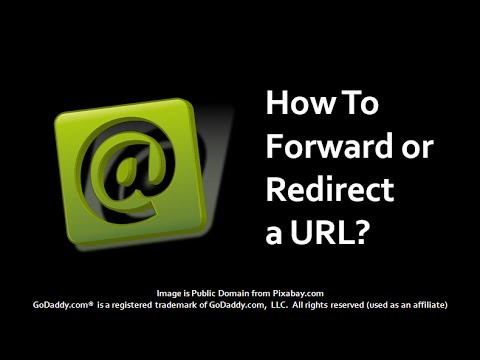
Tips
- Selv om noen nettsteder bruker en feilside som forklarer en endring av URL og inkluderer en klikkbar omdirigeringskobling, er dette mindre effektivt enn en automatisk omdirigering og kan ende opp med å koste det nye nettstedet en betydelig prosentandel av besøkende.
- Brukere av FrontPage (et tidligere populært nettstedadministrasjonsverktøy) må endre.htaccess -filer i _vti_bin og _vti_bin undermapper _vti_adm og _vti_aut.







